Obtenir des identifients CIUSSSCN-Recherche
Accès aux services de la plateforme informatique du CERVO (Booked, Nextcloud, Chat, Documentation)
Pour la documentation concernant les services en ligne : https://doc.exp.ciussscn.ulaval.ca/shelves/la-plateforme-informatique
Pour la documentation concernant les accès à ces services veuillez vous referez à : https://doc.exp.ciussscn.ulaval.ca/books/identifiants-office-365/page/les-identifiants-utilises-au-ciusss-cn-recherche
Pour toute question concernant de nouveaux identifiants veuillez communiquer avec : Céline Leclerc ( celine.Leclerc@cervo.ulaval.ca) ou Daphnée Le Sage (daphnee.le-sage@cervo.ulaval.ca)
************************************************ IMPORTANT ******************************************************
Les adresses courriels @ssss.gouv.qc.ca ainsi que @faculté.ulaval.ca sont toutes deux reliées à un compte Office 365 offert par les institutions respectives.
Lorsque votre login CIUSSS-CN Recherche est créé, celui-ci est automatiquement associé à votre compte Office 365 et une invitation est envoyée pour rejoindre le tenant du CIUSSS-CN Recherche. Une fois acceptée, vous pourrez utiliser votre authentification Office 365 des institutions respectives pour ouvrir une session sur les services infonuagiques.
************************************************** ÉTAPES À SUIVRE ******************************************************
Voici les étapes à suivre pour activer vos identifiants ciussscn-recherche :
Please follow this steps to create your ciussscn-research credentials :
Follow this link :
https://cloud.ciussscn.ulaval.ca/apps/user_saml/saml/selectUserBackEnd?redirectUrl=
-
Connectez vous avec vos accès office 365 habituels (uLaval ou ciusss)
Log in with your usual office 365 access (uLaval or ciusss)
-
Une fois connecté, allez dans l’onglet fichiers
Once you have logged in, click on the files tab
-
Puis tout en bas de l’écran, cliquez sur Paramètres
Then at the bottom of the screen, click on Settings
https://cloud.ciussscn....Il n’est pas nécessaire
de suivre ce lien juste prendre en notre la fin
de ce lien (C’est votre login CIUSSSCN-recherche).
En général c’est prénom.nom
There will be a webDav link that will be displayed
‘’https://cloud.ciussscn....’’ It is not necessary to
follow this link. Write down the last part of the link
(This is your CIUSSSCN-research login). It may look
like : firstname.surname
-
Pour définir votre mot de passe, suivez ce lien:
To set your password, follow this link:
https://id.ciussscn.ulaval.ca/
-
Vous aurez alors accès aux ressources de la plateforme informatique, pour plus d’informations:
You will then have access to the resources of the IT platform, for more information:
https://doc.exp.ciussscn.ulaval.ca/shelves/la-plateforme-informatique
-
Si vous avez des questions ou des difficultés à vous connecter, en bas à droite de la page de connexion, vous pouvez contacter le service informatique.
If you have any questions or difficulties logging in, at the bottom right of the login page, you can contact the IT department.
- Une fois votre identifiant CIUSSSCN-Recherche activés, veuillez en informer la personne responsable de la plateforme IRM pourra vous donner accès au groupe des "Utilisateurs IRM".
- L'accès a ce groupe Utilisateur-IRM vous permet d'avoir accès :
- Au canal "Support IRM" du CIUSSSCN Chat, afin de pouvoir échanger avec la technologue IRM mais aussi avec les autres utilisateurs IRM.
- Au systeme de transfert des données IRM : Nextcloud/IRM_CERVO
- Au calendrier de reservation Booked
- A la documentation spécifique de la plateforme de neuroimagerie
Pour de l'information concernant l'outil formulaire en ligne :
https://doc.exp.ciussscn.ulaval.ca/books/formulaires
Pour de l'information concernant la plateforme de réservation de salles Booked :
https://doc.exp.ciussscn.ulaval.ca/books/reservations-de-salles
Pour de l'information concernant le cloud :
https://doc.exp.ciussscn.ulaval.ca/books/cloud
Pour de l'information concernant le chat :
https://doc.exp.ciussscn.ulaval.ca/books/chat

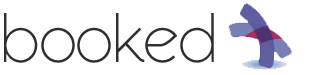
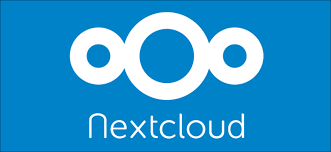

Pas de commentaires